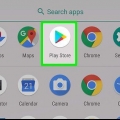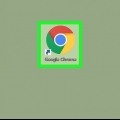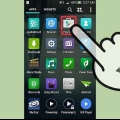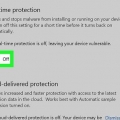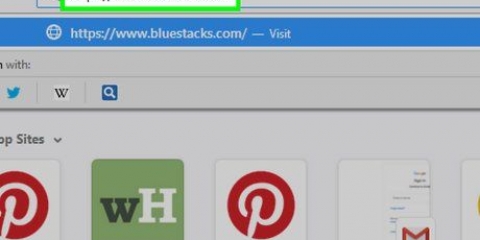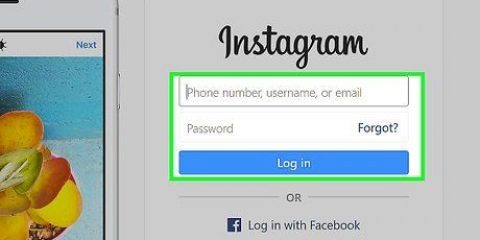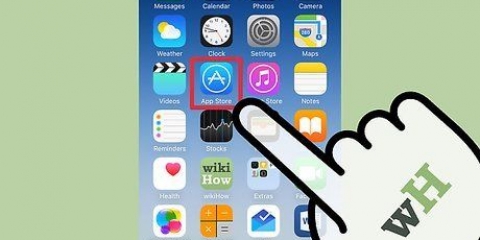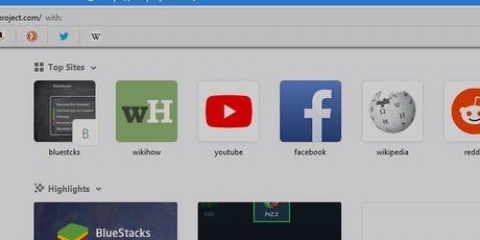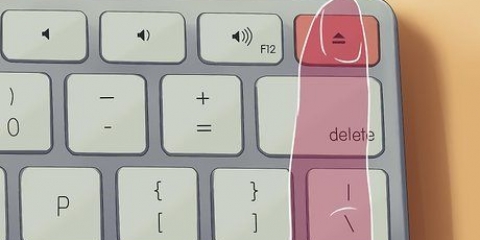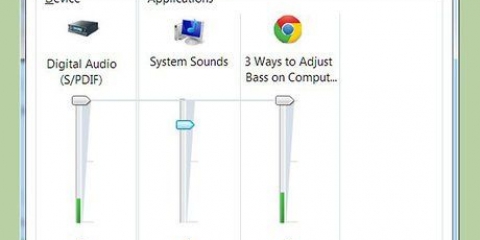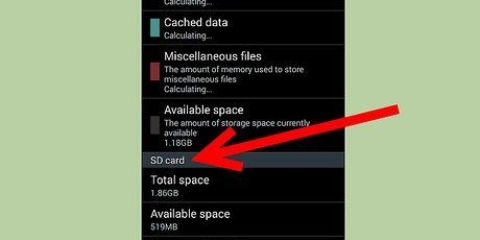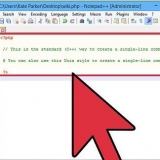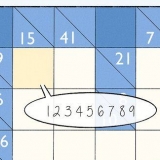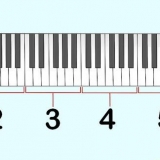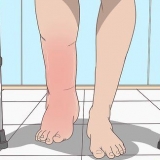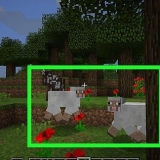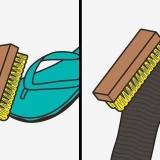Wenn Sie den Play Store auswählen, suchen Sie nach "Instagram" im Suchfeld von BlueStacks. Klicken Sie auf die App, wenn sie in den Suchergebnissen erscheint. Falls Sie noch nicht angemeldet waren, werden Sie nun aufgefordert, sich bei Ihrem Google-Konto anzumelden. Wenn der Play Store geöffnet ist, klicken Sie auf "Installieren" um die App in BlueStacks einzufügen. 

Klicken Sie auf die Option „Verwenden Sie Ihre Facebook-Informationen“, um ein Konto zu erstellen m.B.v. deine Facebook-Einstellungen. Wenn Sie mit dem Ausfüllen des Formulars fertig sind, klicken Sie auf die Schaltfläche "Registrieren".
Erstellen sie ein instagram-konto auf ihrem pc
Instagram ist eine sehr beliebte Kamera- und Social-Networking-App, aber was ist, wenn Sie auf Ihrem Smartphone nicht mehr auf die App zugreifen können?? Glücklicherweise gibt es eine Möglichkeit, mit deinen Freunden in Kontakt zu bleiben und Fotos ohne Smartphone hochzuladen. Nach einiger Vorbereitung können Sie die App auf Ihrem Computer ausführen. Lesen Sie diesen Artikel, um zu erfahren, wie das geht.
Schritte

1. Laden Sie das Programm herunter "BlueStacks App-Player". Um auf Ihrem PC auf Instagram zuzugreifen, benötigen Sie das Programm "BlueStacks App-Player" notwendig. Dieses Programm ahmt eine Android-ähnliche Umgebung auf Ihrem PC nach, sodass Sie Apps auf Ihrem PC ausführen können.
- "BlueStacks App-Player" kann kostenlos von der Website des Entwicklers heruntergeladen werden.
- Die meisten Benutzer müssen die BlueStacks-Einstellungen während der Installation nicht anpassen. Sie können wählen, ob Sie nicht abonnieren möchten "Scheinwerfer".

2. Installiere Instagram in BlueStacks. Wenn BlueStacks installiert ist und funktioniert, öffnet sich die Android-ähnliche Oberfläche von BlueStacks. Es gibt zwei Möglichkeiten, Instagram zu installieren: Melden Sie sich bei Ihrem Google-Konto an und laden Sie die App aus dem Play Store herunter oder laden Sie die APK-Datei von Instagram herunter und installieren Sie die App manuell.
Das Herunterladen und Installieren von Instagram über BlueStack dauert deutlich länger als bei der Verwendung Ihres Smartphones.
Suchen Sie online nach der neuesten APK-Datei, wenn Sie die App manuell installieren möchten. Laden Sie die App herunter. Nachdem BlueStacks installiert ist, beginnt es automatisch mit der Verwaltung deiner APK-Dateien. Es werden also automatisch neue APK-Dateien in BlueStacks installiert. Doppelklicken Sie auf die heruntergeladene Datei, um die App zu installieren.
Wenn Bluestacks die Datei nicht automatisch öffnet, können Sie mit der rechten Maustaste darauf klicken und "Öffnen mit" Auswahl. Navigieren Sie zum BlueStacks-Ordner (C:Program FilesBlueStacks ist der Standardspeicherort) und wählen Sie HD-ApkHandler.

3. Instagram öffnen. Nachdem Instagram installiert ist, kannst du die App in BlueStacks öffnen. Dadurch wird die App geladen und Sie sehen die gleiche Startseite wie auf einem Smartphone.

4. klicke auf "Registrieren". Jetzt können Sie ein Konto erstellen. Geben Sie einen Benutzernamen und ein Passwort ein. Du kannst deinem Profil auch ein Foto von Facebook oder aus der BlueStacks-Bibliothek hinzufügen.

5. Beginnen Sie mit Instagram. Nachdem Sie Ihr Konto erstellt haben, können Sie Instagram so verwenden, wie Sie es von Ihrem Telefon gewohnt sind. Sie können Fotos hochladen, Freunden folgen und etwas über die Fotos anderer Benutzer sagen.
Tipps
Sie können dies auf einem Mac genauso tun.
Warnungen
- Bitte habe Geduld bei der Installation von BlueStacks, es kann eine Weile dauern.
- Im Moment gibt es keine Möglichkeit, die iOS-Version von Instagram auf Ihrem PC nachzuahmen.
"Erstellen sie ein instagram-konto auf ihrem pc"
Оцените, пожалуйста статью